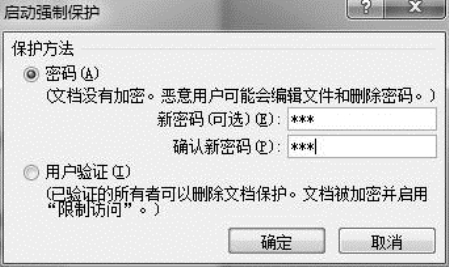二、实训内容
(一)创建“人工智能技术科普简报”Word文档
1.创建新文档并输入文本
步骤1:选择【开始】菜单|【所有程序】|【Microsoft Office】|【Microsoft Word 2010】选项,启动Word主程序。
步骤2:选择【文件】选项卡|【新建】|【空白文档】,创建新文档。
步骤3:将光标定位在Word文档中的默认起始位置,输入标题文本“第一期人工智能技术概述”。(注意:“第一期”与“人工智能技术概述”之间需要输入一个空格)
2.将新建的文档保存到指定路径
步骤1:选择【文件】|单击【保存】命令(或按【Ctrl+S】组合键),打开“另存为”对话框。
步骤2:在该对话框左侧的列表框中选择文档的保存路径,在【文件名】文本框中设置文件的保存名称“人工智能技术科普简报”,完成后单击【保存】按钮即可。
步骤3:鼠标单击Word文档右上角![]() 按钮,暂时关闭文档。
按钮,暂时关闭文档。
3.从“素材.txt”文件中复制文本内容到Word文档
步骤1:打开“素材.txt”文件,使用鼠标选中其中的全部文本内容(或将光标定位到其中任意位置,按【Ctrl+A】组合键)。
步骤2:单击鼠标右键,在弹出的菜单中选择【复制】(或按【Ctrl+C】组合键)复制上一步操作选中的文本内容。
步骤3:在保存路径下找到新创建的“人工智能技术科普简报.docx”文件,双击打开。
步骤4:将光标定位到“第一期人工智能技术概述”后方,按【Enter】键换行。
步骤5:在新行中按【Ctrl+V】组合键,将复制的文本粘贴到Word文档内。
此时的完成效果如下图所示。
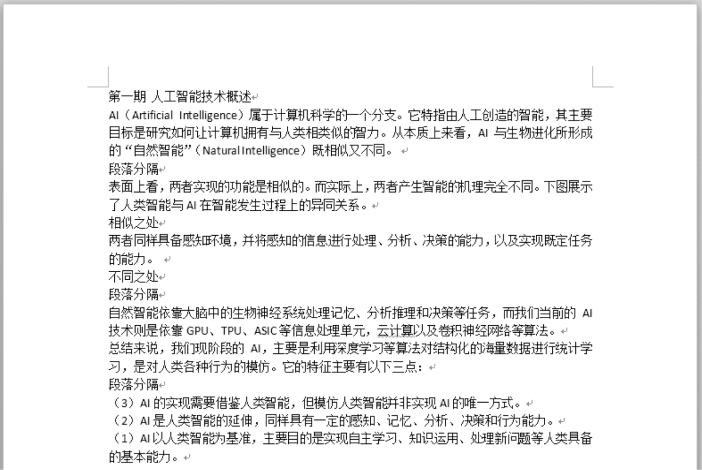
(二)编辑文档中的文字内容
1.删除文档中的多余内容
步骤1:选中并删除连续的文本。使用鼠标选中第5行文字“段落分隔”,按【Delete】键删除。
步骤2:选中并删除非连续文本。按住【Ctrl】键,继续使用鼠标同时选中第11、16两个不连续行内的“段落分隔”,按【Delete】键删除。
2.调整段落顺序
步骤1:以剪切、粘贴的方式调整。使用鼠标选中“(1)AI以人类智能为基准,主要目的是实现自主学习、知识运用、处理新问题等人类具备的基本能力。”,单击鼠标右键,在弹出的菜单中选择【剪切】(或按【Ctrl+X】组合键);将光标定位到“(3)AI的实现需要借鉴人类智能,但模仿人类智能并非实现AI的唯一方式。”前方,按【Ctrl+V】组合键,将剪切的文本粘贴至此。
步骤2:以拖拽方式调整。使用鼠标选中“(2)AI是人类智能的延伸,同样具有一定的感知、记忆、分析、决策和行为能力。”,随后按住鼠标左键不放,直接将整段内容拖拽至“(3)AI的实现需要借鉴人类智能,但模仿人类智能并非实现AI的唯一方式。”前方。
步骤3:将光标分别定位到“(2)”和“(3)”的前方,按【Enter】键重新换行。
此时的完成效果如下图所示。
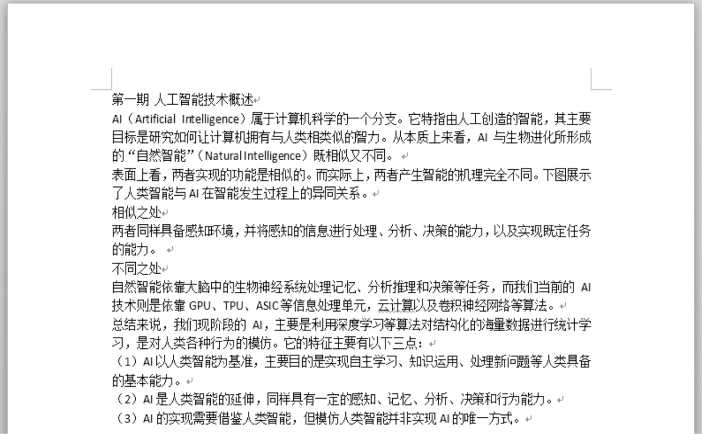
(三)文档中关键词的查找与替换
1.查找关键词“人工智能”
步骤1:选择【开始】菜单|【编辑】组|单击【查找】按钮(或按【Ctrl+F】组合键)。
步骤2:在左侧弹出的【导航】窗口的搜索框中输入“AI”。
此时能够看到文档查找到9个匹配项,并在文档内全部用黄色底纹效果进行了突出显示,效果如下图所示。
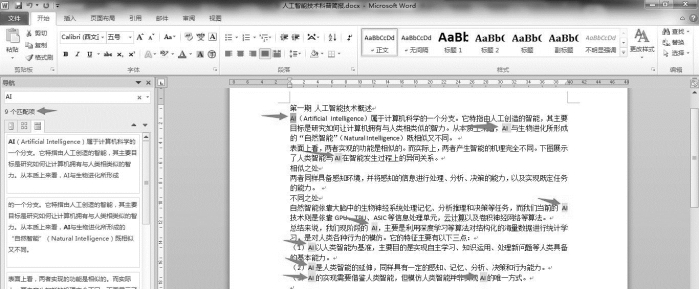
步骤3:单击左侧【导航】窗口右上角的![]() ,将其关闭。
,将其关闭。
2.将文档中的“人工智能技术”替换为“AI技术”
步骤1:选择【开始】菜单|【编辑】组|单击【替换】按钮。
步骤2:在弹出的【查找和替换】窗口中的“查找内容(N):”和“替换为(I):”依次输入“AI”和“人工智能”,并单击【全部替换】按钮,效果如下图所示。
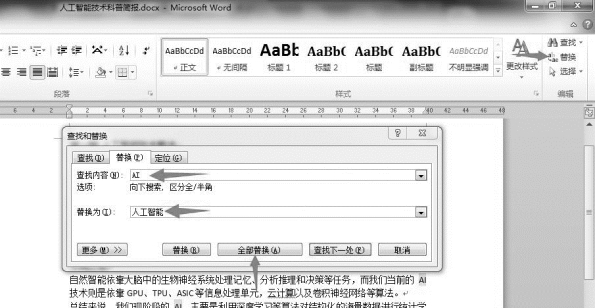
步骤3:在弹出的窗口中单击【是(Y)】按钮。
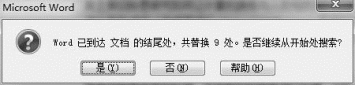
此时能够看到文档中的9处“AI”被全部替换为了“人工智能”,效果如下图所示。
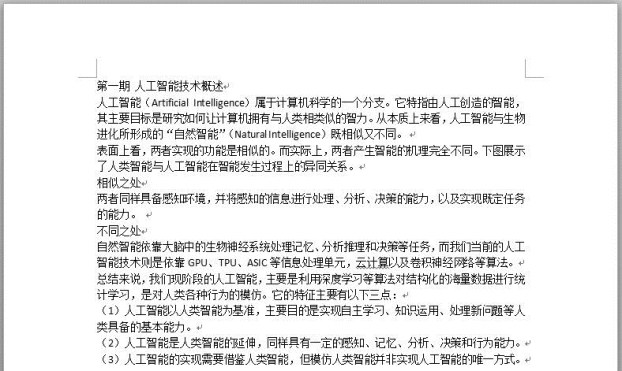
(四)文档的打印与保护
1.预览打印效果
步骤1:选择【文件】选项卡|【打印】选项,此时窗口右侧显示的即为打印预览效果(或鼠标单击【快速访问工具栏】中的打印预览按键 ,如下图所示。
,如下图所示。
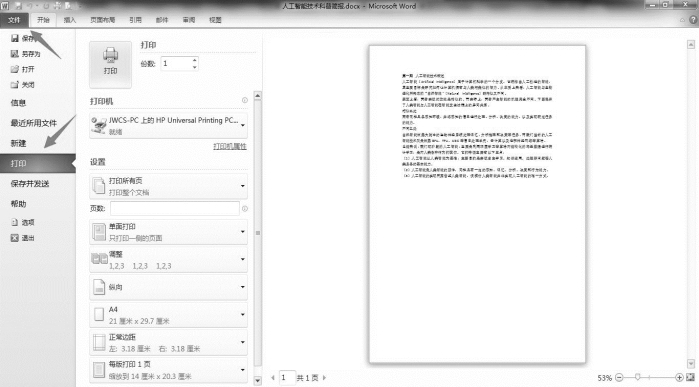
步骤2:选择窗口下方的页码,可以预览某一指定页。
步骤3:单击任一选项卡名称,如【开始】,即可退出预览状态。
2.打印文档
步骤1:设置打印机。在【名称】下拉列表框中选取本机已经安装并连接的打印机。
步骤2:设置打印范围。系统默认的打印范围是整个文档,还可以通过单击【设置】右侧下拉箭头选择【打印当前页面】或【打印自定义范围】,当选择【打印自定义范围】时,可以在【页数】文本框中进行设置,例如,若要打印第2、4、6、7、8、9、10页,则可以在文本框中输入“2,4,6~10”(不包括双引号)。
步骤3:设置打印份数。在【份数】微调器中输入或选择要打印的份数。
步骤4:设置好参数以后,单击【打印】按钮,即可由指定打印机打印所选内容。
3.设置保护,不允许任何用户更改文档
步骤1:选择【审阅】选项卡|【保护】组|单击【限制编辑】。
步骤2:在右侧弹出的【限制格式和编辑】窗口中勾选“2.编辑限制”中的“仅允许在文档中进行此类型的编辑”选项。其下方的下拉菜单选项保持默认项“不允许任何更改(只读)”不变,单击“3.启动强制保护”中的按键【是,启动强制保护】,如下图所示。
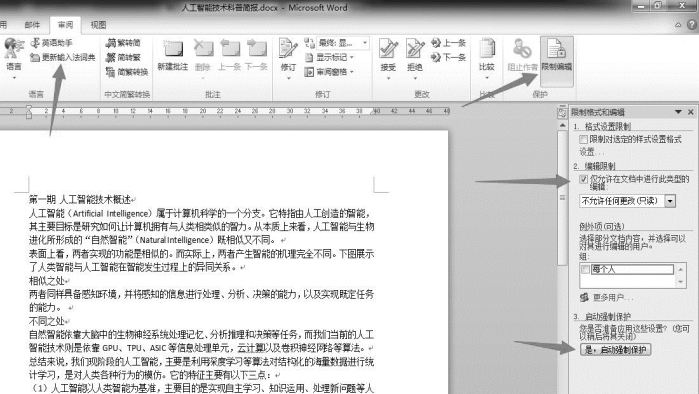
步骤3:在弹出的【启动强制保护】窗口中,依次在“新密码(可选)(E):”和“确认新密码(P):”中输入同一组密码,单击【确定】按钮。